
大家好,介是我自己翻译的国外网站上的教程,本文介绍用PhotoShop滤镜保留细节实现快速磨皮效果,
主要用到图层模式、反相、高斯模糊、高反差保留这几个步骤即可实现磨皮,喜欢的同学赶快来学习一下哟!
原图:

效果图:

1、打开图片,向下拖动,复制一层。更改混合模式为亮光
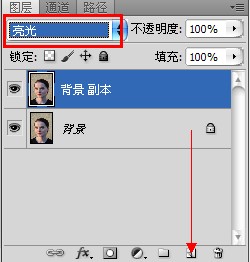
2、ctrl+i反相。执行滤镜——模糊——高斯模糊,调整数值到能看清人物脸部轮廓线条。这个需要自己掌控
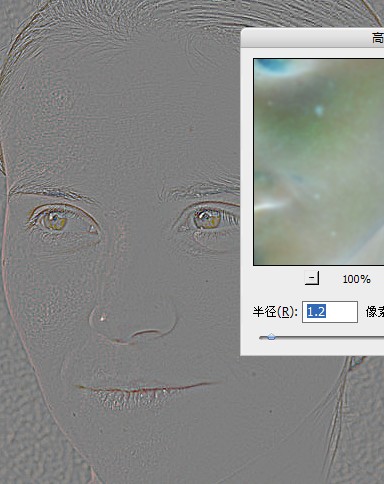 _ueditor_page_break_tag_
_ueditor_page_break_tag_
3、执行滤镜——其他——高反差保留。调整数值,实现磨皮的效果。
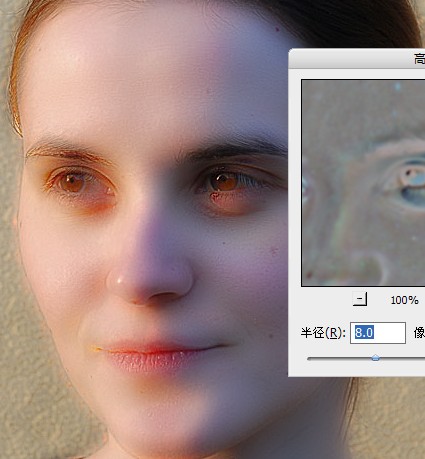
4、按住alt键点击添加图层蒙版。
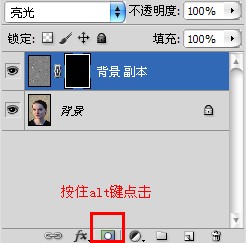
5、使用白色柔角画笔,涂抹人物脸部(不要涂到眼睛、眉毛、嘴巴)
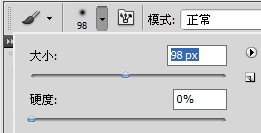
涂抹后的效果,右下角为蒙版的样子
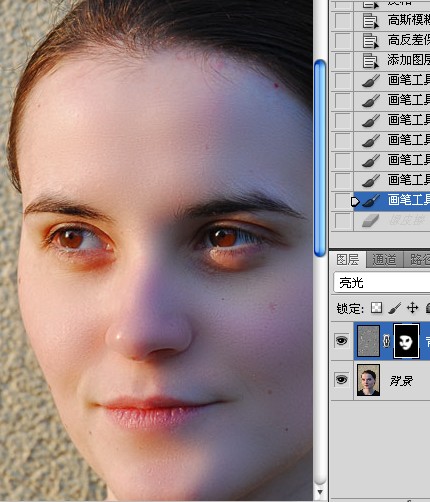
最后效果对比图:







